随着时间的推移,我们的电脑系统可能会变得越来越慢,运行不稳定或存在各种问题。这时候,重装系统就成为了解决方案之一。本文将向您介绍如何在电脑上进行XP系统的重装,以帮助您恢复电脑的稳定性和性能。

1.备份重要文件
在开始重装系统之前,最重要的一步是备份您的重要文件。将您所有的文档、照片和其他数据复制到外部存储设备或云存储中,以防止数据丢失。
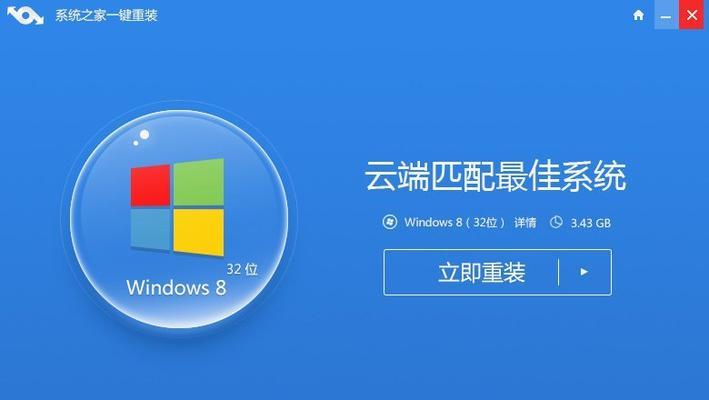
2.准备系统安装光盘或USB驱动器
为了重装XP系统,您需要准备一张系统安装光盘或者一个可启动的USB驱动器。确保您已经拥有这些工具,并确保其完好无损。
3.进入BIOS设置

重启电脑后,在开机画面中按下相应的按键(通常是F2、Delete或者F10),进入BIOS设置。在BIOS设置中,将启动选项设置为光盘驱动器或USB驱动器,以便从这些设备中引导系统安装程序。
4.启动系统安装程序
插入系统安装光盘或USB驱动器后,重新启动电脑。系统将从安装介质中引导,并显示安装界面。按照屏幕上的提示选择相应的选项,开始系统安装过程。
5.选择安装类型
在系统安装过程中,您将被要求选择安装类型。选择“全新安装”以清除原有的系统文件并重新安装系统。如果您想保留某些文件或设置,可以选择“修复安装”。
6.选择系统分区
接下来,您需要选择系统的分区。如果您只有一个硬盘,可以选择“C”盘进行安装。如果您希望在不同的分区上安装系统,可以根据自己的需求进行设置。
7.格式化分区
在选择分区后,系统会询问您是否要格式化选定的分区。选择“是”以清除原有的数据并为系统准备空间。
8.系统安装
一旦您完成了分区和格式化设置,系统安装程序将开始复制文件并进行必要的配置。这个过程可能需要一些时间,请耐心等待。
9.输入产品密钥
在系统安装过程中,您将被要求输入XP系统的产品密钥。确保输入正确的密钥,并且仔细检查以避免错误。
10.选择时区和日期时间
在继续安装过程之前,您需要选择正确的时区和日期时间。确保这些设置准确无误,以便系统能够正确运行。
11.安装驱动程序和软件
一旦系统安装完成,您需要安装正确的驱动程序和所需的软件。使用原始的设备驱动程序光盘或者从官方网站下载最新版本的驱动程序和软件。
12.更新系统
安装驱动程序和软件之后,您需要通过WindowsUpdate或其他更新渠道更新系统。这将帮助您获取最新的补丁和安全更新,以确保系统的稳定性和安全性。
13.恢复备份文件
在完成系统更新后,您可以将之前备份的文件复制回电脑中,以恢复您的个人数据和文件。
14.优化系统设置
您可以根据自己的需求进行一些系统优化设置,如调整显示效果、禁用不必要的启动项等。这将帮助您提升电脑的性能和用户体验。
15.
通过按照以上步骤进行XP系统重装,您可以轻松地为您的电脑带来全新的体验。记得在操作前备份重要文件,并确保您具备安装介质和正确的产品密钥。重装系统可能需要一些时间和耐心,但结果将是值得的。希望本文提供的教程能帮助到您!







